随着时间的推移,一体机的性能逐渐下降,系统出现各种问题,此时重新装系统是恢复设备性能的有效方法。本文将详细介绍一体机重新装系统的步骤和注意事项,帮助读者轻松实现设备的重生。

1.检查设备硬件兼容性
在进行一体机重新装系统之前,首先需要检查设备的硬件兼容性,确保选择的系统版本和硬件配置相匹配,避免出现不兼容或驱动不完整的情况。
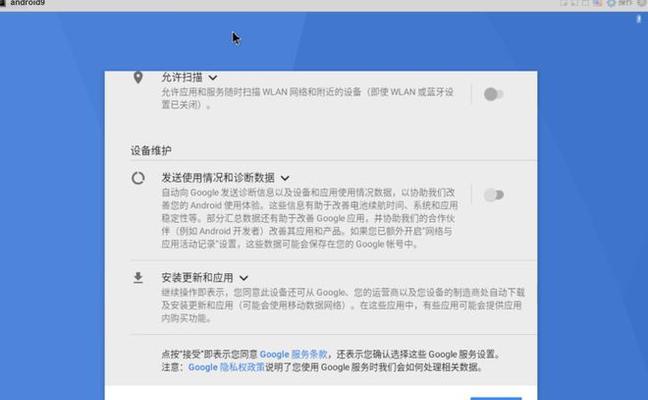
2.备份重要数据
在重新装系统之前,务必备份一体机中的重要数据,如文档、照片、视频等。可以将这些数据复制到外部存储设备或云存储中,以防数据丢失。
3.下载合适的系统镜像

选择合适的系统镜像文件非常重要,可以从官方网站或可信赖的第三方网站下载。务必确保下载的文件来源可靠,以免安装时遭受病毒或恶意软件的侵害。
4.制作系统安装U盘
将下载的系统镜像文件制作成可启动的U盘,可以使用专业的软件工具如Rufus或UltraISO来完成。制作过程中需要选择正确的系统版本、分区格式和启动模式等。
5.进入BIOS设置
将制作好的系统安装U盘插入一体机,并重启设备。在开机过程中按下相应的按键(通常是F2、Del或Esc键)进入BIOS设置界面,将启动顺序调整为U盘优先。
6.进入系统安装界面
重启设备后,一体机会自动从U盘启动,进入系统安装界面。根据提示选择安装语言、时间和键盘布局等信息,并点击“下一步”继续。
7.格式化系统分区
在系统安装界面中,选择需要重新装系统的分区,并点击“格式化”按钮。这将清除该分区上的所有数据,务必确保提前备份了重要数据。
8.安装系统文件
选择格式化后的分区,并点击“安装”按钮开始系统文件的安装。系统会自动将相关文件复制到硬盘中,并进行安装进程的显示。
9.设置系统配置
在安装过程中,系统会要求设置一些基本的配置,如用户名、密码和网络设置等。根据个人需求填写相关信息,并点击“下一步”继续。
10.安装驱动程序
系统安装完成后,一体机可能无法正常工作,缺少相应的驱动程序。通过从官方网站或设备制造商提供的驱动光盘上安装相应的驱动程序来解决问题。
11.更新系统和驱动
完成安装驱动程序后,及时更新系统和驱动程序是保持一体机性能良好的关键。通过WindowsUpdate或设备制造商提供的更新工具来获取最新的系统和驱动更新。
12.安装必要软件
重新装系统后,需要安装一些必要的软件,如办公套件、浏览器、杀毒软件等。确保从可靠的来源下载软件,并注意安装过程中的附加软件勾选情况。
13.恢复备份数据
重新装系统后,将之前备份的重要数据复制回一体机中的相应位置。确保数据完整性,并进行相应的整理和归档。
14.优化系统设置
为了进一步提升一体机的性能,可以根据个人需求进行系统优化设置。如关闭不必要的自启动程序、清理临时文件、优化磁盘碎片等。
15.系统重装后常见问题及解决方法
重新装系统后可能会遇到一些常见问题,如无法联网、软件不兼容等。本将介绍一些常见问题的解决方法,帮助读者顺利完成一体机重新装系统的过程。
通过本文所介绍的一体机重新装系统教程,读者可以轻松掌握为设备进行系统重装的步骤和注意事项。只需简单的准备工作和操作,就能让一体机焕发新生,恢复到出厂时的状态,提升设备性能,延长使用寿命。




